Er zijn veel redenen die ons kunnen doen kiezen voor het gebruik van een remote desktop applicatie. Zowel op zakelijk niveau als voor eindgebruikers is dit type programma erg handig om andere bureaus te beheren zonder op te staan uit onze stoel. AnyDesk is een uitstekend alternatief van dit type dat allerlei functies biedt om een veelvoud aan verbindingen op afstand uit te voeren.
In feite kan deze externe desktop-app worden beschouwd als een van de beste alternatieven in zijn soort naast de populaire TeamViewer. In dit geval hebben we het over een betaald alternatief waarmee we het gratis kunnen gebruiken dankzij de 14-daagse proefversie. We moeten in gedachten houden dat de Dakramen en raamkozijnen besturingssysteem zelf biedt ons zijn eigen functionaliteit van dit type, hoewel het enigszins beperkt is in vergelijking met andere van derden.
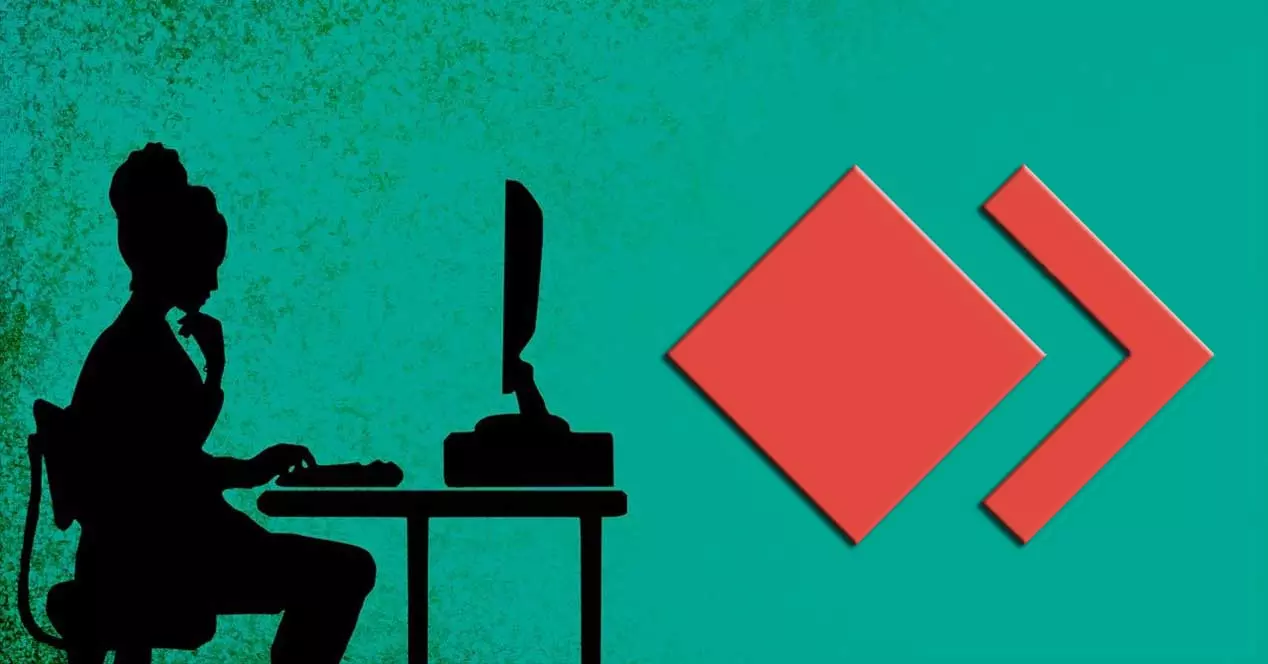
Velen van jullie zijn zich ongetwijfeld bewust van het nut van dit type tool. Over het algemeen stellen ze ons in staat om: andere apparatuur op afstand beheren zonder de onze te verlaten. De voordelen van dit alles, zowel op persoonlijk als op zakelijk niveau, zijn ontelbaar. Ook, in tegenstelling tot wat het op het eerste gezicht lijkt, is het gebruik ervan voor de meesten vrij eenvoudig, zelfs als we nog nooit een van deze programma's hebben gebruikt. Tegelijkertijd presenteren de meesten ons een reeks van: functies waarmee we de applicatie kunnen aanpassen , waarvan sommige om aan de behoeften van de meest geavanceerde gebruikers te voldoen.
Met alles en daarmee zullen we het hieronder hebben over een functie om de bedieningsmodus te openen die erg interessant zal zijn in AnyDesk.
Gebruik AnyDesk remote desktop-programma zonder te installeren
In het bijzonder verwijzen we naar de mogelijkheid om deze remote desktop-applicatie te gebruiken en optimaal te benutten, zonder het zelfs maar op onze computer te installeren . Dit zal ons toelaten draag het uitvoerbare bestand van het programma op elk opslagapparaat om externe verbindingen te maken vanaf elke pc. U hoeft zelfs geen enkele vorm van registratie of authenticatie in de software uit te voeren.
Om dit alles te bereiken wat we u vertellen, moeten we het bovengenoemde AnyDesk-uitvoerbare bestand downloaden van zijn officiële website . Hier krijgen we een uitvoerbaar bestand van iets minder dan vier megabyte dat we op de schijf opslaan. Daarom hebben we alleen om het programma te starten vanaf hier, en zoals we zeggen, is het niet nodig om het te installeren. Vervolgens zullen we zien wat de toepassing van de uitvoeringsas op het scherm verschijnt met een numerieke identificatiesleutel die overeenkomt met de huidige apparatuur.
Voer daarom een nieuwe externe verbinding we hoeven alleen maar op de knop Uitnodigen te klikken om voer de identifier van de bestemmingscomputer in . Dan hoeven we alleen de externe verbinding tot stand te brengen om die andere desktop te verwerken. dit alles betekent dat dit draagbare programma ons de gebruikelijke functionaliteit biedt van een externe desktop-applicatie, maar vanaf elke pc zonder installatie .
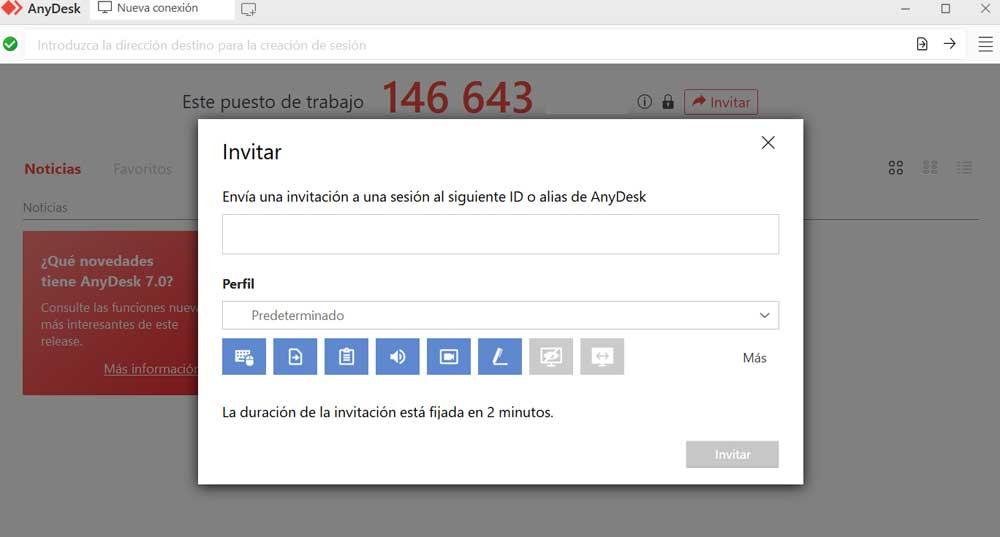
Dat is niet alles, we hebben ook de mogelijkheid om een reeks configuratieparameters in te stellen om de werking van AnyDesk aan te passen. Op dit punt is het vermeldenswaard dat bij het uitvoeren van deze draagbare versie , er wordt een .DLL-bestand gemaakt die we niet mogen aanraken. Het is essentieel voor het correct functioneren van de applicatie en ook om: de wijzigingen in de configuratie die we maken worden opgeslagen . De aanpassingsparameters die we wijzigen, blijven dus van kracht in toekomstige sessies.